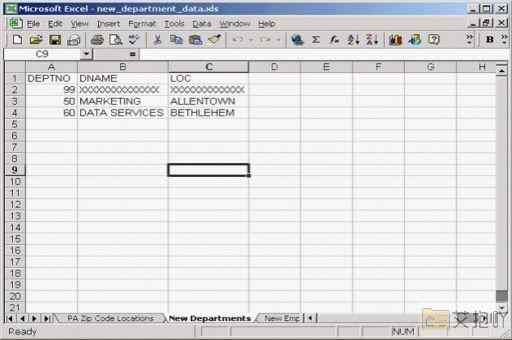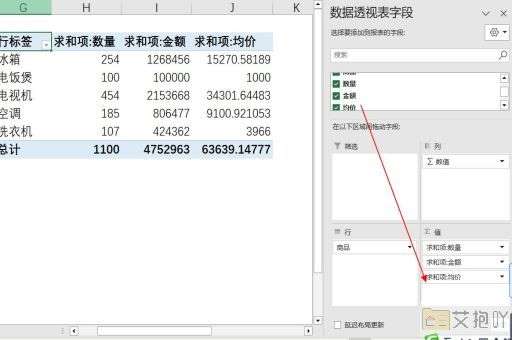excel标准差公式函数怎么用 教你计算标准差的方法
在现代社会,数据分析已经成为了各行各业中不可或缺的一部分。在大量的数据中,我们常常需要了解数据的离散程度以及分布规律,这时候标准差就显得尤为重要。
而在Excel这个强大的电子表格软件中,计算标准差变得异常简便。本文将详细介绍Excel中的标准差公式函数的使用方法,以及在实际应用中如何灵活运用。
了解标准差的重要性
在开始学习如何使用Excel的标准差公式函数之前,让我们先来了解一下标准差的重要性。标准差是一种衡量数据集中数据分散程度的统计量。在数据分析中,标准差能够帮助我们判断数据的稳定性和可靠性。
具体而言,标准差越大,数据的波动性就越高;标准差越小,数据的波动性就越低。通过计算标准差,我们可以更好地理解数据的分布特点,从而做出更准确的分析和决策。
Excel标准差公式函数的基本用法
在Excel中,计算标准差的主要函数是STDEVP和STDEV.S。下面是这两个函数的基本用法:
1. STDEVP:这个函数用于计算总体的标准差。其基本语法为:
=STDEVP(数据范围)
其中,数据范围是你要计算标准差的数据集合。
2. STDEV.S:这个函数用于计算样本的标准差。其基本语法为:
=STDEV.S(数据范围)
同样,数据范围是你的数据集合。
进一步理解标准差公式函数
虽然上述函数已经足够应付绝大多数情况,但在实际数据分析中,我们通常还需要考虑些特殊情况和参数。以下是些值得注意的要点:
1. 数据范围选择:在使用标准差公式函数时,务必确保你选择的数据范围准确无误。不小心选错范围可能导致计算出的标准差不准确。
2. 处理空值:数据集中的空值可能影响标准差的计算。你可以在函数中使用条件来排除空值,确保结果的准确性。

3. 小数点位数:标准差的计算结果通常是一个小数。根据你的需求,可以通过设置单元格格式来控制小数点位数,使结果更易读。
4. 总体与样本:如果你的数据是总体的全部数据,那么使用STDEVP函数;如果数据是样本,那么使用STDEV.S函数。理解你的数据类型对于选择合适的函数非常重要。
在实际应用中灵活使用标准差
标准差不仅仅是一个简单的数据分析工具,还可以在实际应用中发挥巨大作用。以下是些应用建议:
1. 投资分析:在金融领域,标准差可以用来衡量投资组合的风险。较高的标准差意味着投资的不确定性较大,需要更谨慎的管理。
2. 质量控制:在制造业中,标准差可以用来监控产品质量的稳定性。生产过程中标准差的增大可能意味着生产出现了问题。
3. 市场营销:在销售分析中,标准差可以帮助你了解产品销售的波动情况,从而调整市场策略。
4. 科学实验:在科学研究中,标准差可以帮助你判断实验数据的可靠程度,从而决定是否需要重复实验。
通过本文的介绍,我们了解了Excel中计算标准差的基本方法和函数。标准差作为一项重要的统计指标,可以帮助我们更好地理解数据的分布情况。在实际应用中,我们需要注意数据范围的选择、处理空值、小数点位数等因素,以确保计算结果的准确性。标准差在不同领域具有广泛的应用,帮助我们做出更明智的决策和分析。
掌握Excel标准差的计算方法,将为你的数据分析能力增添一道强大的武器,帮助你在数据的海洋中航行得更加安全和准确。无论是从事金融、工程、市场营销还是科研,标准差都将成为你不可或缺的伙伴。

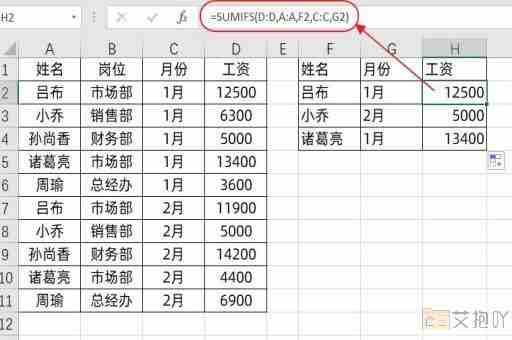
 上一篇
上一篇